Dopo aver creato un virtual data center del provider in VMware Cloud Director, è possibile modificarne le proprietà, disattivarlo o eliminarlo, nonché gestirne i criteri di storage e i pool di risorse.
Per creare un virtual data center del provider, è necessario utilizzare Service Provider Admin Portal o l’API di vCloud. Per informazioni sull'utilizzo di Service Provider Admin Portal, vedere Creazione di un virtual data center del provider in VMware Cloud Director. Per informazioni sull'utilizzo dell’API di vCloud, vedere Guida alla programmazione dell'API di VMware Cloud Director.
Attivazione o disattivazione di un virtual data center del provider in VMware Cloud Director
In VMware Cloud Director, per disattivare tutti i virtual data center (VDC) dell'organizzazione esistenti che utilizzano le risorse di un VDC del provider, è possibile disattivare questo VDC del provider. Non è possibile creare VDC dell'organizzazione che utilizzino le risorse di un VDC del provider disattivato.
Le vApp in esecuzione e le macchine virtuali attivate continuano a essere eseguite nei VDC dell'organizzazione esistenti supportati da questo VDC del provider, ma non è possibile creare o avviare ulteriori vApp o macchine virtuali.
Procedura
- Nel riquadro di navigazione principale a sinistra, selezionare Risorse e nella barra di navigazione superiore della pagina, selezionare Risorse cloud.
- Nel riquadro secondario a sinistra, selezionare VDC del provider.
- Fare clic sul pulsante di opzione accanto al nome del VDC del provider di destinazione e scegliere Abilita o Disabilita.
- Per confermare, fare clic su OK.
Modifica delle impostazioni generali di un virtual data center del provider in VMware Cloud Director
In VMware Cloud Director, è possibile modificare il nome e la descrizione di un virtual data center (VDC) del provider. Se il pool di risorse di supporto supporta una versione hardware virtuale superiore, è possibile aggiornare l'hardware virtuale più recente supportato da un VDC del provider.
Procedura
Concessione delle risorse del VDC del provider di VMware Cloud Director a un provider secondario
È possibile consentire ai provider secondari di VMware Cloud Director di utilizzare le risorse dei data center virtuali (VDC) del provider.
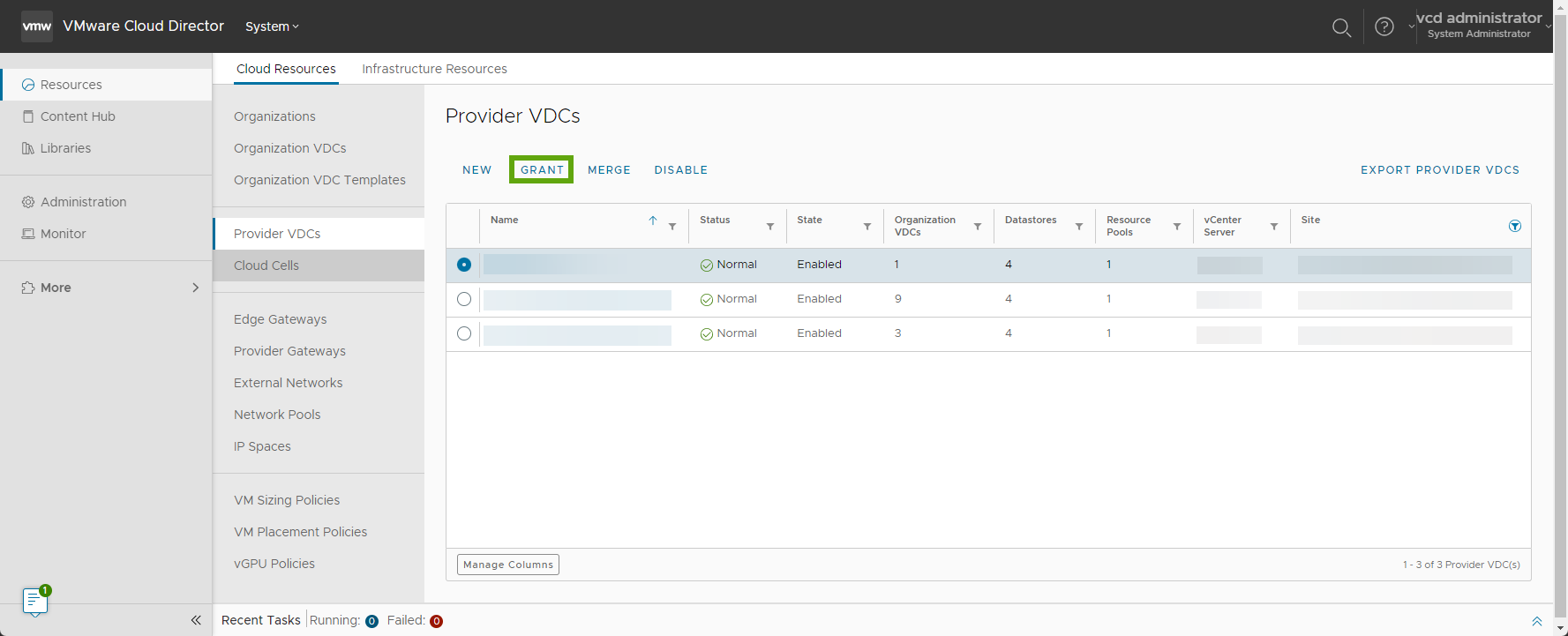
Prerequisiti
Verificare che almeno un'organizzazione disponga dei diritti di provider secondario necessari. Per ulteriori informazioni sui provider secondari e sui relativi diritti e funzionalità, vedere Panoramica dell'amministrazione di VMware Cloud Director.
Procedura
Operazioni successive
- Nella pagina Concessioni è possibile esaminare tutte le concessioni di risorse per un VDC del provider. Per visualizzare i dettagli della concessione, espandere la concessione del VDC del provider.
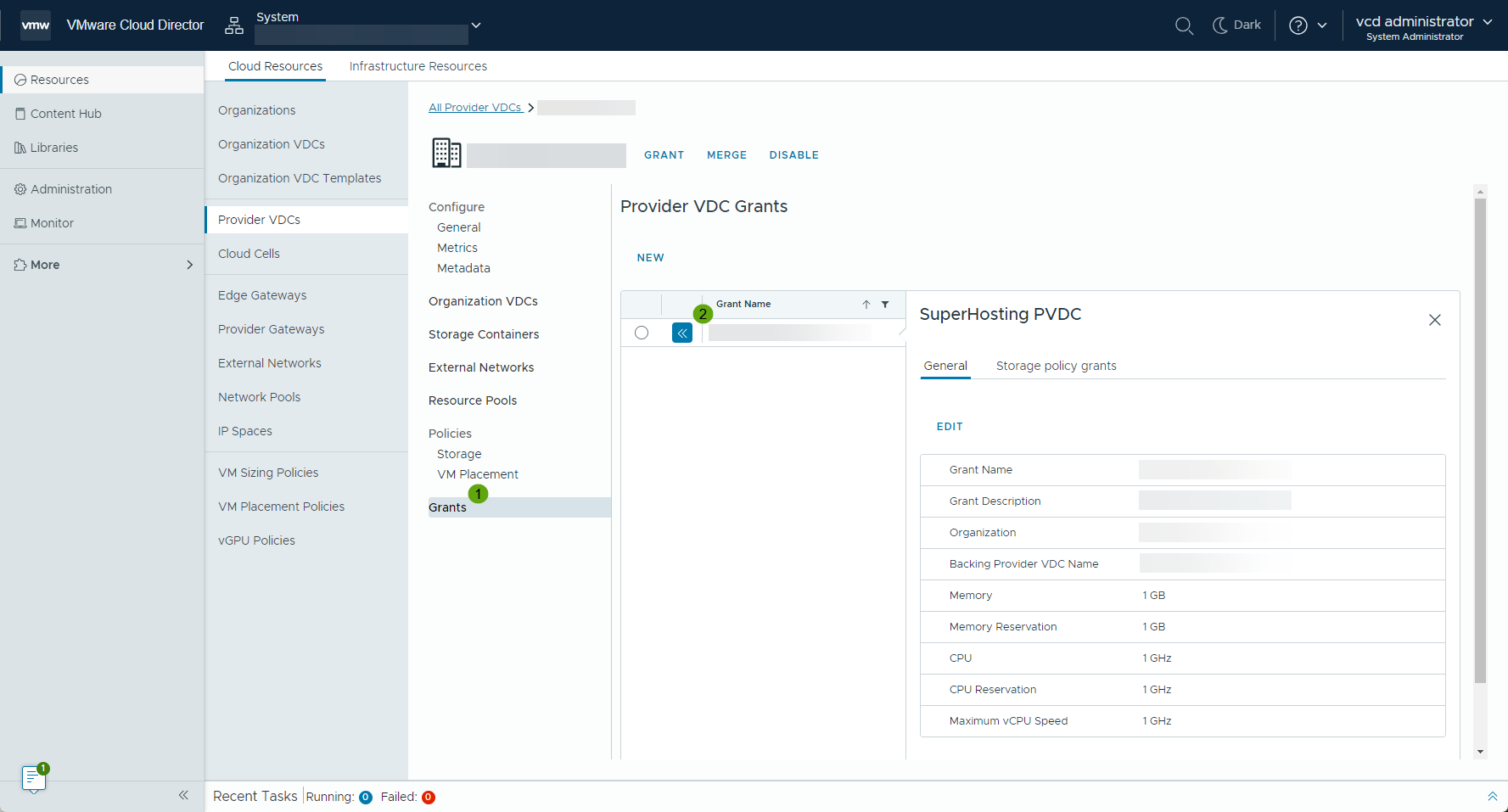
- Concessione di un criterio di storage VDC del provider VMware Cloud Director
- Per visualizzare tutte le concessioni per un'organizzazione specifica ordinate in base al tipo, è possibile passare al Tenant Portal dell'organizzazione di un provider secondario. Nella barra di navigazione principale a sinistra, selezionare Amministrazione e nella barra di navigazione secondaria a sinistra, in Concessioni, selezionare VDC del provider.
Modifica della concessione di risorse del VDC del provider di VMware Cloud Director
È possibile modificare la memoria, la CPU e le impostazioni generali della concessione della risorsa VDC del provider.
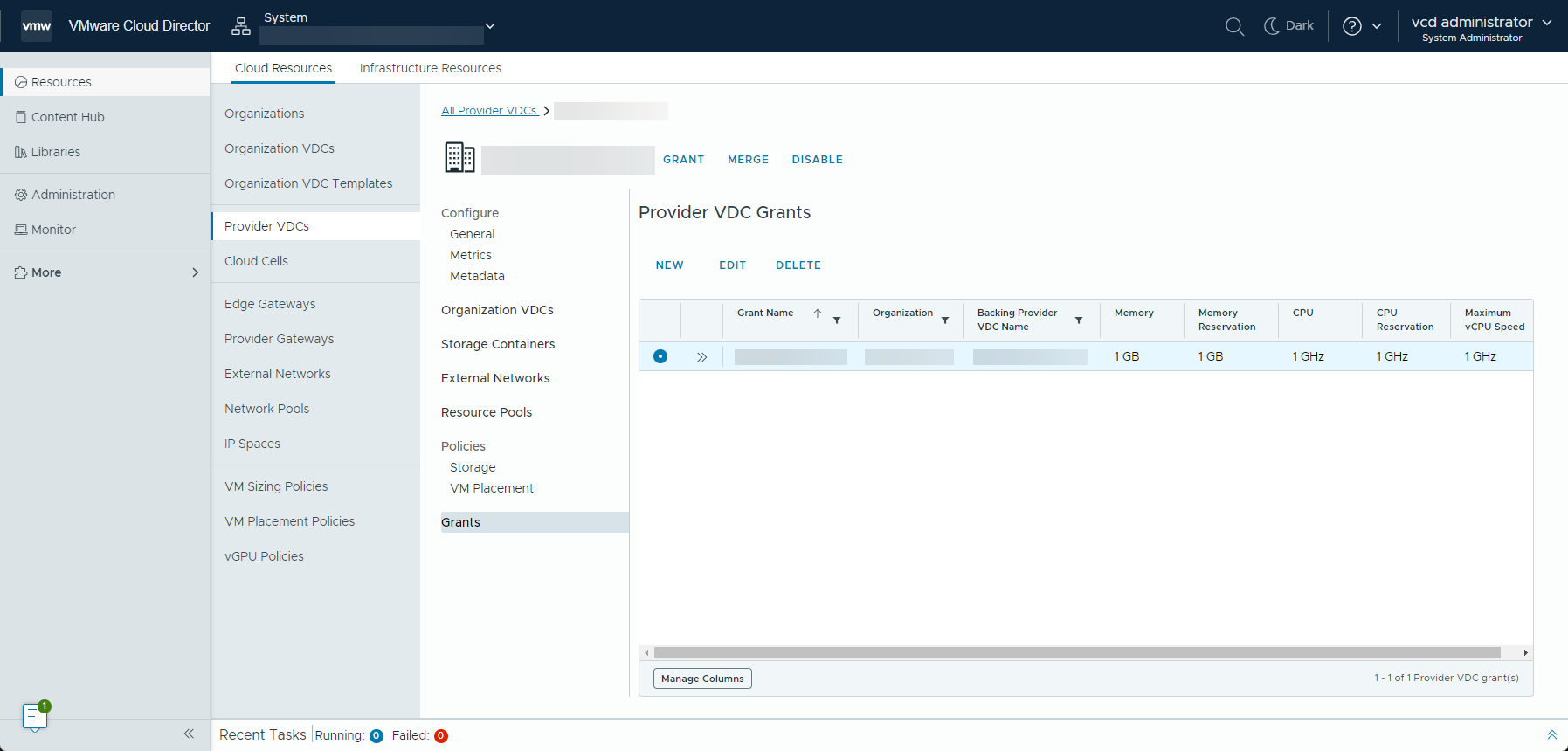
Prerequisiti
Concessione delle risorse del VDC del provider di VMware Cloud Director a un provider secondario
Procedura
Operazioni successive
Unione di virtual data center del provider in VMware Cloud Director
Per combinare le risorse di due VDC del provider di VMware Cloud Director, è possibile unire questi VDC del provider in un singolo VDC del provider.
È possibile unire i VDC del provider supportati da NSX.
VMware Cloud Director supporta l'unione di VDC del provider non supportati da risorse di rete, nonché l'unione di un VDC del provider non supportato da risorse di rete con un VDC del provider supportato da NSX.
Prerequisiti
- Verificare che in entrambi i VDC del provider sia abilitato lo stesso stato.
- Se si desidera unire i VDC del provider supportati da NSX, verificare che entrambi i VDC del provider siano supportati dalla stessa istanza di NSX Manager e dallo stesso pool di reti Geneve.
- Verificare che entrambi i VDC del provider siano supportati dallo stesso data center e dalla stessa istanza di vCenter.
- Verificare che il VDC del provider che si desidera espandere supporti la versione hardware più recente utilizzata nel VDC del provider da unire. Se il VDC del provider da unire contiene una macchina virtuale con una versione hardware successiva a quella più recente supportata dal VDC del provider in espansione, l'unione non riesce.
- Verificare che entrambi i VDC del provider contengano solo VDC dell'organizzazione elastici.
- Se si desidera unire i VDC del provider con pool di reti supportati da VXLAN, verificare che i pool di VXLAN abbiano lo stesso stato funzionante di NSX. Vedere "Verifica dello stato funzionante di NSX" nella Guida all'aggiornamento di NSX.
Procedura
- Nel riquadro di navigazione principale a sinistra, selezionare Risorse e nella barra di navigazione superiore della pagina, selezionare Risorse cloud.
- Nel riquadro secondario a sinistra, selezionare VDC del provider.
- Selezionare il virtual data center del provider che si desidera espandere e fare clic su Unisci.
- Selezionare il virtual data center del provider da unire al VDC del provider di destinazione e fare clic su Unisci.
Visualizzazione dei virtual data center dell'organizzazione di un virtual data center del provider in VMware Cloud Director
In VMware Cloud Director, è possibile visualizzare un elenco dei virtual data center dell'organizzazione che utilizzano risorse di un virtual data center del provider.
Procedura
- Nel riquadro di navigazione principale a sinistra, selezionare Risorse e nella barra di navigazione superiore della pagina, selezionare Risorse cloud.
- Nel riquadro secondario a sinistra, selezionare VDC del provider e fare clic sul nome del virtual data center del provider di destinazione.
- Fare clic sulla scheda VDC dell'organizzazione.
risultati
Viene visualizzato l'elenco dei virtual data center dell'organizzazione che utilizzano le risorse di questo virtual data center del provider. Per ogni VDC dell'organizzazione, l'elenco include informazioni sulla condizione, lo stato, il modello di allocazione, l'organizzazione, l'istanza di vCenter, il numero di reti, il numero di vApp, il numero di criteri di storage e il numero di pool di risorse.
Operazioni successive
- È possibile passare alla vista dei virtual data center dell'organizzazione nella VMware Cloud Director Tenant Portal facendo clic sull'icona pop-out (
 ) accanto al nome del virtual data center dell'organizzazione di destinazione.
) accanto al nome del virtual data center dell'organizzazione di destinazione. - Facendo clic sul pulsante di opzione accanto al nome di un virtual data center dell'organizzazione, è possibile eseguire operazioni di gestione simili alle operazioni descritte in Gestione dei virtual data center dell'organizzazione in VMware Cloud Director.
Visualizzazione di archivi dati e cluster di archivi dati in un virtual data center del provider in VMware Cloud Director
In VMware Cloud Director, è possibile visualizzare i dettagli relativi ad archivi dati e cluster di archivi dati che forniscono la capacità di storage a un virtual data center (VDC) del provider.
Procedura
Operazioni successive
Configurazione di soglie di spazio su disco insufficiente per un contenitore di storage del virtual data center di un provider in VMware Cloud Director
È possibile configurare le soglie di spazio su disco insufficiente per un contenitore di storage in modo da ricevere una e-mail da VMware Cloud Director quando l'archivio dati raggiunge una determinata soglia di capacità disponibile. Tali avvisi comunicano una situazione di spazio su disco insufficiente prima che degeneri in un problema.
- Soglia rossa: quantità di spazio libero in un archivio dati, al di sotto della quale VMware Cloud Director esclude l'archivio dati durante il posizionamento di un'entità qualsiasi, ad esempio una macchina virtuale, un modello o un disco.
Quando un archivio dati raggiunge la soglia rossa, il motore di posizionamento dei carichi di lavoro smette di posizionare le nuove macchine virtuali nell'archivio dati ad eccezione di quelle importate da vCenter. Nel caso dell'importazione della macchina virtuale, se la macchina virtuale di vCenter è già presente nell'archivio dati con soglia rossa, il motore di posizionamento preferisce l'archivio dati esistente.
Il motore di posizionamento dei carichi di lavoro utilizza la soglia rossa per tutti i workflow. Quando si effettua una richiesta per un nuovo posizionamento, il motore di posizionamento esclude innanzitutto tutti gli archivi dati o i pod di storage che hanno superato la soglia rossa. Quando si effettua una richiesta di posizionamento per un'entità esistente, se i dischi si trovano negli archivi dati che superano la soglia rossa, VMware Cloud Director riposiziona i dischi in altri archivi dati disponibili. Il motore seleziona quindi un archivio dati tra gli archivi dati o i pod di storage rimanenti, tramite la logica del selettore di VMware Cloud Director o mediante i suggerimenti di vSphere Storage DRS.
- Soglia gialla: quantità di spazio libero nell'archivio dati, al di sotto della quale VMware Cloud Director esclude l'archivio dati durante il posizionamento delle macchine virtuali shadow da cui VMware Cloud Director crea macchine virtuali con provisioning rapido. Per ulteriori informazioni sulle macchine virtuali shadow, vedere Provisioning rapido delle macchine virtuali.
La soglia gialla non si applica ai cloni collegati che VMware Cloud Director utilizza per il provisioning rapido delle macchine virtuali. Quando il motore di posizionamento seleziona un archivio dati per un clone collegato, se nell'archivio dati selezionato manca una macchina virtuale shadow, VMware Cloud Director crea una macchina virtuale shadow nell'archivio dati. In questo caso, la soglia non si applica alla macchina virtuale shadow.
La soglia gialla si applica solo al processo in background periodico che crea macchine virtuali shadow. Se attivato, il processo viene eseguito ogni 24 ore e utilizza la creazione di macchine virtuali eager in ogni archivio dati per una determinata coppia di criterio di storage e hub. Per attivare il processo per il provisioning eager delle macchine virtuali shadow, è necessario impostare la proprietà seguente sutrue.valc.catalog.fastProvisioning=true
Nota: Il processo in background periodico crea macchine virtuali shadow in tutti gli archivi dati per tutti i modelli. Il processo aumenta il consumo di storage anche quando non si utilizzano gli archivi dati o le macchine virtuali shadow.
Quando si implementa la logica delle soglie, VMware Cloud Director non valuta i requisiti dell'oggetto di posizionamento corrente. Affinché il motore di posizionamento dei carichi di lavoro posizioni un oggetto in un archivio dati, lo spazio disponibile in byte deve essere superiore alla soglia in byte. Ad esempio, per un archivio dati con capacità disponibile di 5 GB con una soglia rossa impostata su 4 GB, il motore di posizionamento può posizionare una macchina virtuale con un requisito di 2 GB. Se la creazione della macchina virtuale supera la soglia, il motore di posizionamento esclude l'archivio dati per cercare ulteriori posizionamenti.
Quando si impostano le soglie su un archivio dati autonomo, vengono applicate solo a tale archivio dati. Se si impostano le soglie su un cluster di archivi dati, queste vengono applicate a tutti gli archivi dati nel cluster. Per impostazione predefinita, VMware Cloud Director imposta la soglia rossa sul 15% e la soglia gialla sul 25% della capacità totale dell'archivio dati autonomo o del cluster di archivi dati.
Dal momento che le soglie predefinite in un cluster di archivi dati si basano sulla capacità totale del cluster, le soglie potrebbero superare la capacità di singoli archivi dati all'interno del cluster. Quando si impostano le soglie in un cluster di archivi dati, considerare la capacità di ciascun archivio dati nel cluster e impostare le soglie manualmente anziché accettare le configurazioni predefinite delle soglie.
Procedura
- Nel riquadro di navigazione principale a sinistra, selezionare Risorse e nella barra di navigazione superiore della pagina, selezionare Risorse cloud.
- Nel riquadro secondario a sinistra, selezionare VDC del provider e fare clic sul nome del virtual data center del provider di destinazione.
- Selezionare la scheda Contenitori di storage.
- Fare clic sul nome di un contenitore di storage e quindi su Modifica.
- Selezionare le soglie di spazio su disco per il contenitore di storage.
- Fare clic su Salva.
risultati
Visualizzazione delle reti esterne in un virtual data center del provider in VMware Cloud Director
In VMware Cloud Director, è possibile visualizzare un elenco delle reti esterne accessibili per un virtual data center del provider.
Procedura
- Nel riquadro di navigazione principale a sinistra, selezionare Risorse e nella barra di navigazione superiore della pagina, selezionare Risorse cloud.
- Nel riquadro secondario a sinistra, selezionare VDC del provider e fare clic sul nome del virtual data center del provider di destinazione.
- Fare clic sulla scheda Reti esterne.
risultati
È possibile visualizzare un elenco delle reti esterne disponibili con le informazioni relative alle impostazioni CIDR del gateway e all'utilizzo del pool di IP.
Eliminazione di un virtual data center del provider in VMware Cloud Director
Per rimuovere le risorse di un virtual data center del provider da VMware Cloud Director, è possibile eliminare il virtual data center del provider.
Prerequisiti
- Disattivare il virtual data center del provider di destinazione. Vedere Attivazione o disattivazione di un virtual data center del provider in VMware Cloud Director.
- Eliminare tutti i virtual data center dell'organizzazione che utilizzano le risorse di questo virtual data center del provider. Vedere Eliminazione di un virtual data center dell'organizzazione da VMware Cloud Director.
Procedura
- Nel riquadro di navigazione principale a sinistra, selezionare Risorse e nella barra di navigazione superiore della pagina, selezionare Risorse cloud.
- Nel riquadro secondario a sinistra, selezionare VDC del provider.
- Fare clic sul pulsante di opzione accanto al nome del virtual data center del provider che si desidera rimuovere e fare clic su Elimina.
- Per confermare, fare clic su OK.